来源:小编 更新:2025-06-20 02:35:15
用手机看
手机屏幕越来越小,看字都费劲了?别急,今天就来教你怎么把安卓系统的字体放大,让阅读变得更加轻松愉快!

1. 进入设置:首先,打开你的安卓手机,找到并点击“设置”图标,通常它是一个齿轮形状的图标。
2. 找到显示或字体选项:在设置菜单中,向下滚动,找到“显示”或“字体”这样的选项,点击进入。
3. 调整字体大小:进入后,你会看到“字体大小”或“文本大小”这样的选项,点击它。
4. 选择合适的字体大小:在这里,你可以看到几个预设的字体大小选项,比如小、中、大、超大。根据你的需求,选择一个合适的字体大小。
5. 应用设置:选择好字体大小后,点击屏幕底部的“应用”或“确定”按钮,系统就会应用新的字体大小设置。
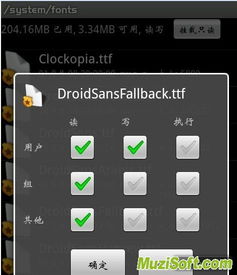
如果你觉得系统自带的字体大小选项不够丰富,还可以通过第三方应用来调整字体。
1. 下载字体调整应用:在应用商店搜索“字体调整”或“字体大小”,选择一个评价较高的应用下载安装。
2. 打开应用:安装完成后,打开应用,通常会有一些预设的字体样式和大小供你选择。
3. 自定义字体大小:在应用中,你可以找到自定义字体大小的选项,根据你的喜好调整。
4. 保存设置:调整好字体大小后,不要忘记保存设置。

如果你的手机屏幕实在太小,还可以使用系统内置的放大镜功能来放大文字。
2. 找到辅助功能:在设置菜单中,找到“辅助功能”或“无障碍”这样的选项,点击进入。
3. 启用放大镜:在辅助功能菜单中,找到“放大镜”或“屏幕放大”这样的选项,确保它被启用。
4. 使用放大镜:启用放大镜后,你可以通过长按屏幕来放大文字,方便阅读。
1. 字体大小调整后,部分应用可能需要重新启动才能生效。
2. 字体大小调整过大可能会影响手机的整体美观和操作体验,请根据个人喜好调整。
3. 使用第三方应用调整字体时,请选择正规的应用商店下载,避免下载到恶意软件。
4. 启用放大镜功能后,可能会影响手机的整体操作,请谨慎使用。
通过以上方法,相信你已经学会了如何调整安卓系统的字体大小。从此,阅读不再费劲,生活更加美好!